
สารบัญ:
- ผู้เขียน John Day [email protected].
- Public 2024-01-30 13:04.
- แก้ไขล่าสุด 2025-01-23 15:12.


เซ็นเซอร์จอยสติ๊กใช้สำหรับโครงการหุ่นยนต์ Arduino หลายประเภท แต่ส่วนใหญ่ใช้สำหรับตัวควบคุมวิดีโอเกมหรือตัวควบคุมประเภทใดก็ได้ที่เกี่ยวข้องกับจอยสติ๊ก
จอยสติ๊กมีฝาพลาสติกแบบถอดได้สำหรับวางนิ้วเมื่อใช้งาน เมื่อถอดฝาครอบนี้ คุณจะมองเห็นหมุด ปุ่มกด และเซ็นเซอร์ได้ดีขึ้น จอยสติ๊กแบบแอนะล็อกนั้นเป็นโพเทนชิโอมิเตอร์โดยพื้นฐานแล้วจึงคืนค่าแอนะล็อก ฝาปิดสีดำสองอันที่ด้านข้างคือตัวเรือนเซ็นเซอร์ เซ็นเซอร์ด้านซ้ายสำหรับการเคลื่อนที่ขึ้นและลง เมื่อเลื่อนแท่งขึ้นและลง สิ่งที่เกิดขึ้นจริงคือพลาสติกด้านในสัมผัสกับเซ็นเซอร์ด้านข้าง โดยรู้ว่าแท่งไม้ถูกเลื่อนขึ้นหรือลงหรือไม่ นี่คือ เซ็นเซอร์แกน y เซ็นเซอร์ที่ด้านไกลที่สุดของจอยสติ๊กจะตรวจจับการเคลื่อนไหวทางซ้ายและขวาซึ่งเป็นแกน x เซ็นเซอร์เหล่านี้ส่งการอ่านแบบอะนาล็อก แต่จอยสติ๊กยังมีปุ่มกดหรือสวิตช์ เมื่อกดลงบนจอยสติ๊ก สวิตช์ด้านในจะถูกกดลงเพื่อส่งสัญญาณการอ่านแบบดิจิทัล เนื่องจากเรารู้ว่าเซ็นเซอร์จอยสติ๊กทำงานอย่างไร มาเชื่อมต่อกับ Arduino และดูว่ามันทำงานอย่างไร
ขั้นตอนที่ 1: รวบรวมวัสดุ
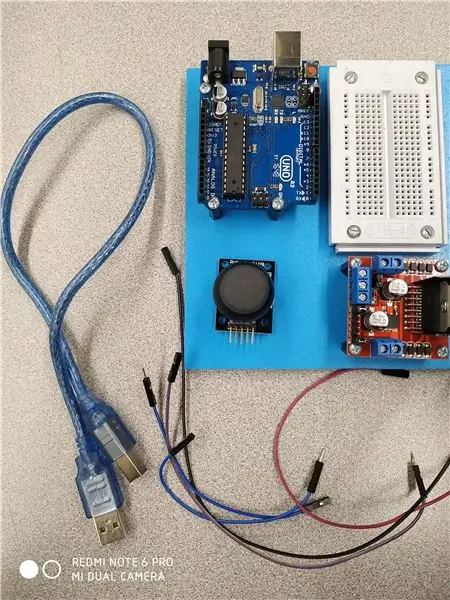
-Arduino Uno
-จอยสติ๊กเซนเซอร์
-สายจัมเปอร์หญิง/ชาย
-สาย USB 2.0 ชนิด A/B
-คอมพิวเตอร์
-Arduino IDE
ขั้นตอนที่ 2: ทำความคุ้นเคยกับจอยสติ๊กพิน

จอยสติ๊กมีห้าพิน GND, 5V, VRx VRy และ SW เมื่อเชื่อมต่อบางอย่างกับพลังงาน คุณต้องมีด้านลบและด้านบวกที่สอดคล้องกับด้านลบและด้านบวกของแหล่งจ่ายไฟของคุณ ในกรณีนี้ พินที่ระบุว่า GND ย่อมาจาก "Ground" และนี่คือพินเชิงลบของจอยสติ๊กของเรา 5V ย่อมาจาก "5 Volts" และนี่คือพินบวกของเรา พินทั้งสองนี้เป็นพินพาวเวอร์ซัพพลายของเรา ถัดไป VRx คือพินแนวนอนหรือแกน x ของเรา และนี่คือพินอะนาล็อกที่เชื่อมต่อกับด้านแอนะล็อกของ Arduino เช่นเดียวกับพิน VRy ซึ่งเป็นพินแกน y แนวตั้งของเรา พินทั้งสองนี้เป็นพินแบบกำหนดทิศทาง ดังนั้นเมื่อจอยสติ๊กเคลื่อนที่ พินจะส่งสัญญาณแอนะล็อกออกมา พินสุดท้ายของเราคือพิน SW ซึ่งย่อมาจาก "สวิตช์" พินนี้เชื่อมต่อกับปุ่มกด และเมื่อมันถูกกดลง พินจะส่งสัญญาณดิจิตอล
ขั้นตอนที่ 3: เชื่อมต่อทุกอย่างเข้าด้วยกัน
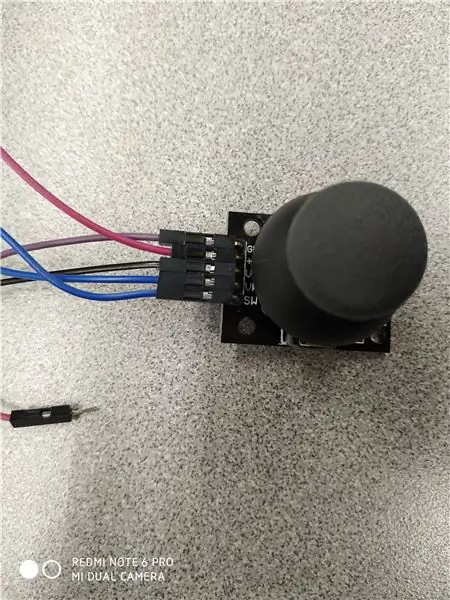

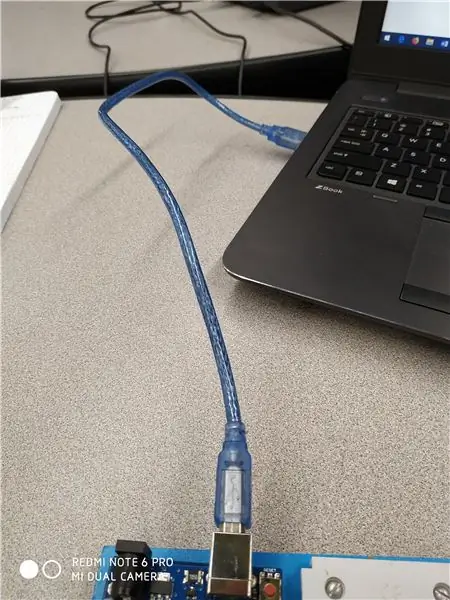
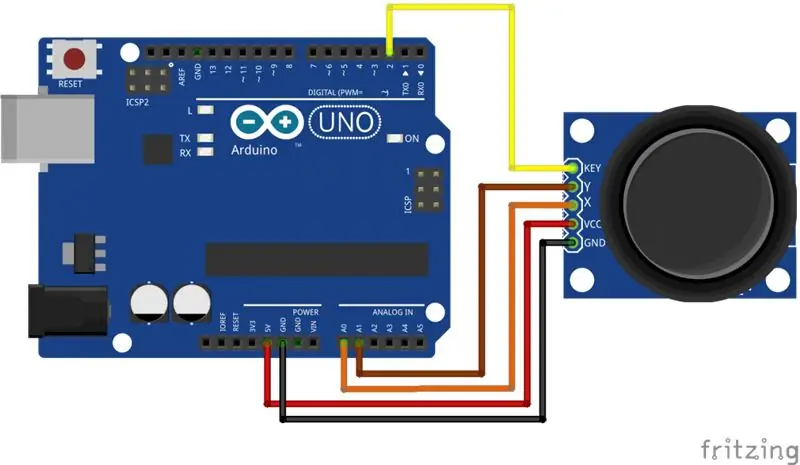
ถึงเวลาทำการทดสอบจริงแล้ว!
ขั้นแรก เชื่อมต่อสายจัมเปอร์ด้านตัวเมียของคุณเข้ากับหมุดจอยสติ๊กซึ่งควรมีทั้งหมดห้าอัน
ประการที่สอง เชื่อมต่อสายจัมเปอร์ด้านตัวผู้กับหมุดที่สอดคล้องกันบน Arduino ของคุณ GND ถึง GND, 5V ถึง 5V, VRx และ VRy ให้กับพินอะนาล็อกใดๆ บน Arduino แต่ในกรณีนี้ รหัสของเราบอกให้เรากำหนดสิ่งเหล่านี้ให้กับ A0 และ A1 พินสุดท้ายที่เราต้องเชื่อมต่อหรือ Arduino คือพิน SW ของเราซึ่งจะไปทางด้านดิจิตอลของ Arduino เพื่อเชื่อมต่อกับพินดิจิตอล 2
ประการที่สามเชื่อมต่อสาย USB ของคุณกับ Arduino และเข้ากับคอมพิวเตอร์
ขั้นตอนที่ 4: เขียนรหัส
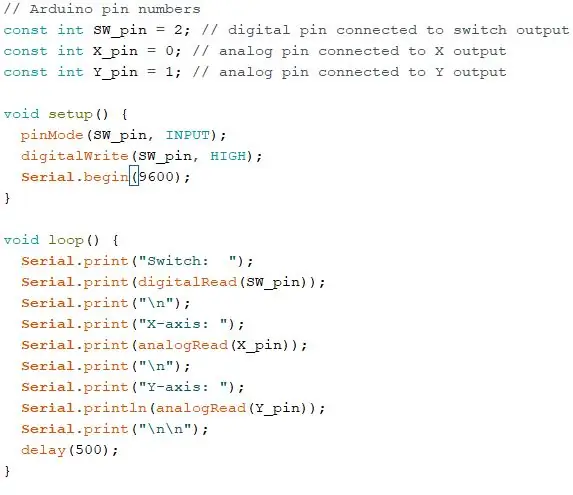
ตอนนี้เรามีทุกอย่างที่เชื่อมต่อกับบอร์ด Arduino ของเราแล้ว ก็ถึงเวลาอัปโหลดรหัสที่เหมาะสม Brainy Bits มีโค้ดที่เขียนขึ้นสำหรับเราแล้ว ดังนั้นเราจึงสามารถคัดลอกและวางโค้ดนั้นลงใน Arduino IDE ของเราได้
ลิงค์โค้ด:
1. เปิดไฟล์ arduino IDE ใหม่
2.วางโค้ด
3.อัปโหลด
ขั้นตอนที่ 5: ตรวจสอบการดำเนินการ
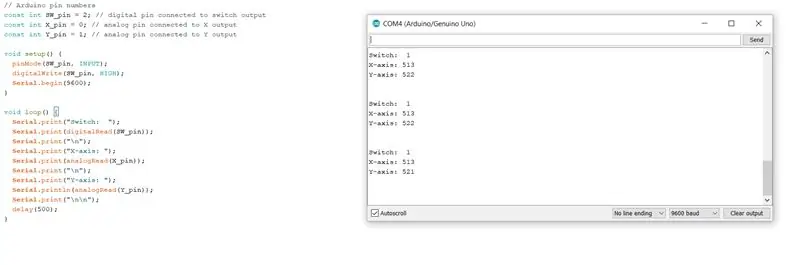
คลิกที่แว่นขยายซึ่งอยู่ที่มุมขวาบนของหน้าจอ หน้าต่างใหม่ควรปรากฏขึ้นและสิ่งที่คุณเห็นคือการกระทำที่เกิดขึ้นเมื่อขยับจอยสติ๊ก ไปข้างหน้าและเคลื่อนไปรอบๆ จอยสติ๊กของคุณ และแกน x และ y ควรเปลี่ยนตามตำแหน่งที่จอยสติ๊กของคุณอยู่ ลองกดจอยสติ๊กของคุณและพิน SW ของคุณควรเปลี่ยนจาก 1 เป็น 0 เมื่อจอยสติ๊กอยู่ที่ตำแหน่งเป็นกลาง แกน x ของคุณควรอยู่ที่ 513 และแกน y ของคุณควรอยู่ที่ 522 สิ่งที่เกิดขึ้นในโค้ดคือ วงโมฆะกำลังพิมพ์ตำแหน่งของจอยสติ๊กโดยใช้สัญญาณแอนะล็อกและเมื่อกดปุ่มด้วยสัญญาณดิจิตอล
แนะนำ:
การออกแบบเกมในการสะบัดใน 5 ขั้นตอน: 5 ขั้นตอน

การออกแบบเกมในการสะบัดใน 5 ขั้นตอน: การตวัดเป็นวิธีง่ายๆ ในการสร้างเกม โดยเฉพาะอย่างยิ่งเกมปริศนา นิยายภาพ หรือเกมผจญภัย
การตรวจจับใบหน้าบน Raspberry Pi 4B ใน 3 ขั้นตอน: 3 ขั้นตอน

การตรวจจับใบหน้าบน Raspberry Pi 4B ใน 3 ขั้นตอน: ในคำแนะนำนี้ เราจะทำการตรวจจับใบหน้าบน Raspberry Pi 4 ด้วย Shunya O/S โดยใช้ Shunyaface Library Shunyaface เป็นห้องสมุดจดจำใบหน้า/ตรวจจับใบหน้า โปรเจ็กต์นี้มีจุดมุ่งหมายเพื่อให้เกิดความเร็วในการตรวจจับและจดจำได้เร็วที่สุดด้วย
วิธีการติดตั้งปลั๊กอินใน WordPress ใน 3 ขั้นตอน: 3 ขั้นตอน

วิธีการติดตั้งปลั๊กอินใน WordPress ใน 3 ขั้นตอน: ในบทช่วยสอนนี้ ฉันจะแสดงขั้นตอนสำคัญในการติดตั้งปลั๊กอิน WordPress ให้กับเว็บไซต์ของคุณ โดยทั่วไป คุณสามารถติดตั้งปลั๊กอินได้สองวิธี วิธีแรกคือผ่าน ftp หรือผ่าน cpanel แต่ฉันจะไม่แสดงมันเพราะมันสอดคล้องกับ
การลอยแบบอะคูสติกด้วย Arduino Uno ทีละขั้นตอน (8 ขั้นตอน): 8 ขั้นตอน

การลอยแบบอะคูสติกด้วย Arduino Uno ทีละขั้นตอน (8 ขั้นตอน): ตัวแปลงสัญญาณเสียงล้ำเสียง L298N Dc ตัวเมียอะแดปเตอร์จ่ายไฟพร้อมขา DC ตัวผู้ Arduino UNOBreadboardวิธีการทำงาน: ก่อนอื่น คุณอัปโหลดรหัสไปยัง Arduino Uno (เป็นไมโครคอนโทรลเลอร์ที่ติดตั้งดิจิตอล และพอร์ตแอนะล็อกเพื่อแปลงรหัส (C++)
เครื่อง Rube Goldberg 11 ขั้นตอน: 8 ขั้นตอน

เครื่อง 11 Step Rube Goldberg: โครงการนี้เป็นเครื่อง 11 Step Rube Goldberg ซึ่งออกแบบมาเพื่อสร้างงานง่ายๆ ในรูปแบบที่ซับซ้อน งานของโครงการนี้คือการจับสบู่ก้อนหนึ่ง
